
Bulleted lista hozzáadása egy Excel munkalapban nem egyszerű, de lehetséges. Ellentétben a Microsoft Word vagy akár PowerPoint-nem sok, ahogy a vizuális irányítani, ha hozzá ezeket a listákat. Ehelyett megpróbálunk néhány kézi trükköt, hogy megkapja a feladatot.
Helyezze be a golyópontokat a szimbólum menüből
Először válassza ki az Excel munkafüzet üres celláját.
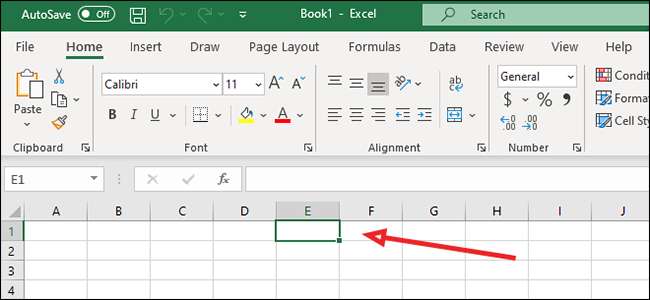
Győződjön meg róla, hogy a „Beszúrás” fülön nyitott és kattintson a „Symbol” alól „Szimbólumok” ikonra.
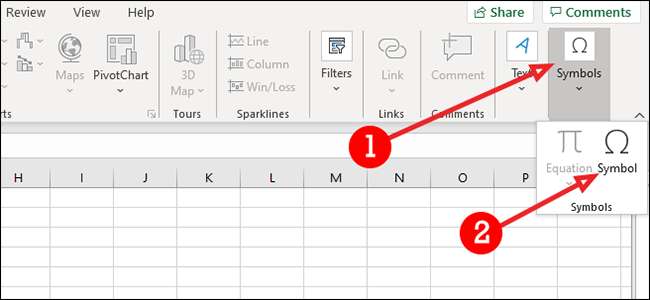
A párbeszédpanelen írja be a 2022-et a "Karakterkód" mezőbe.
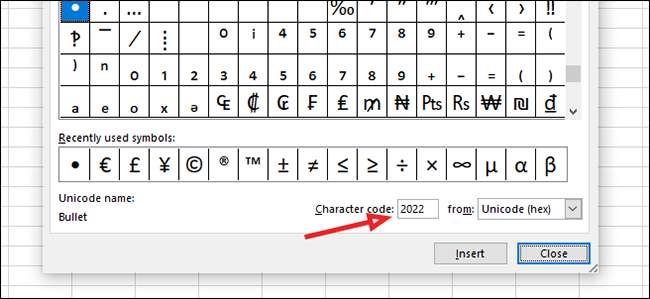
Kattintson a "Beszúrás", majd a "Bezárás" gombra.
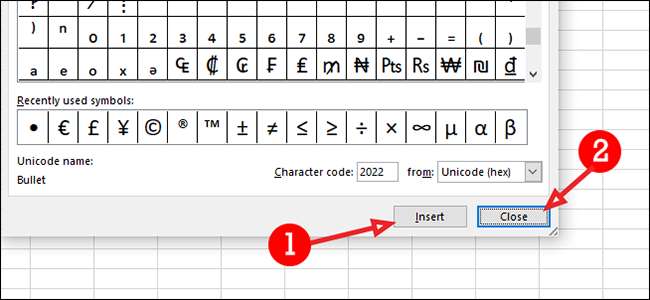
Ha több golyókat szeretne hozzáadni az alatta lévő vonalakhoz, nyomja meg az ALT + ENTER gombot a billentyűzeten, és ismételje meg az előző lépéseket.
Helyezze be a golyópontokat egy szövegmezőbe
Ha azt szeretnénk, hogy kihagyja a funkcionalitást egy munkalapot, és csak réteg egy szövegdoboz tetején, ez egy sokkal egyszerűbb folyamat, mint a fent de akkor veszítenek a funkcionalitást egy munkalap úgy viselkedik, mint egy Word dokumentumot.
Menj a „Insert” fülre, és kattintson a „Text Box” a „szöveg” menüben.

A szövegdoboz hozzáadásához kattintson bárhová a munkalapra. Az átméretezéshez, a sarkok bármelyikének megragadásához húzza azt a kívánt mérethez, majd engedje el az egérgombot.
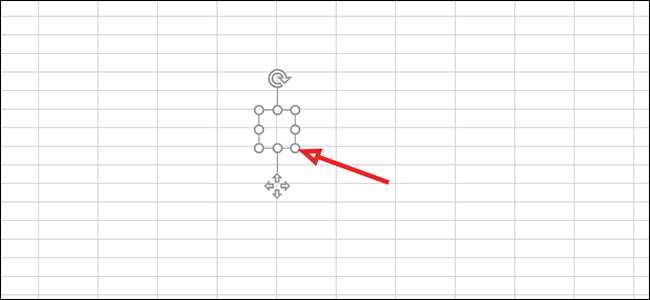
Írja be a listát a szövegmezőbe.
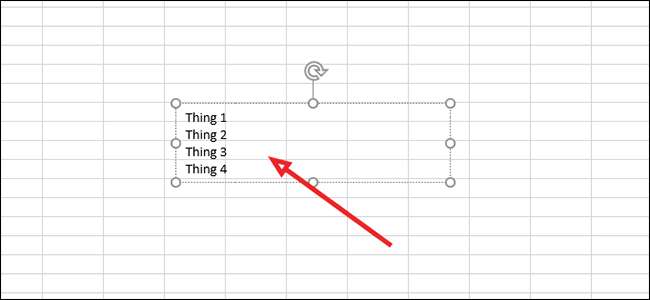
Jelölje ki a golyók hozzáadni kívánt elemeket. A golyók hozzáadásához kattintson a jobb gombbal a listára, majd kattintson a "Bullets" gombra az opciók listájából.
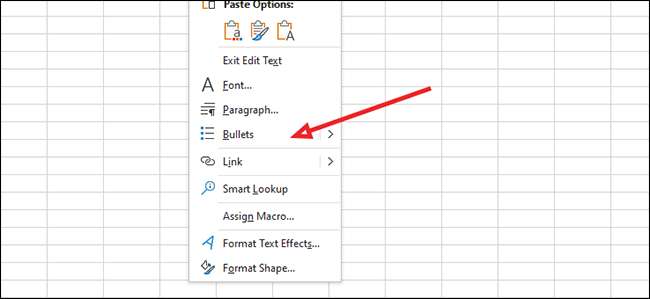
Válassza ki a golyóstílusát.

Helyezze be a golyópontokat a billentyűparancsok segítségével
Kattintson a cellára, ahová el szeretné kezdeni a felsorolt listát.
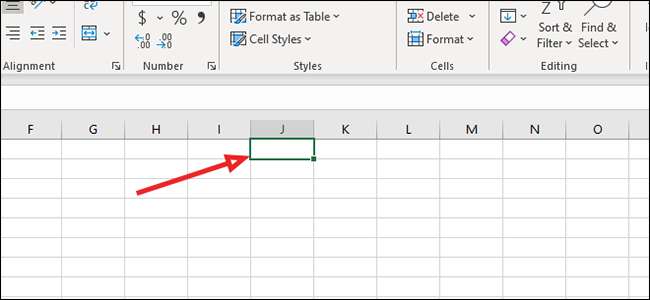
Egy szabványos golyóhoz nyomja meg az Alt + 7 értéket a billentyűzeten. Az Alt + 9-et is használhatja, ha egy üreges golyót szeretne.
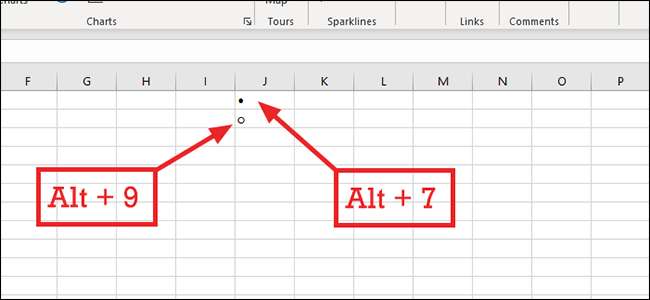
Ahhoz, hogy még több golyót, csak kattints a téren a jobb alsó sarokban, tartsa az egér gombját, és húzza az egeret le (vagy balra vagy jobbra), hogy töltse ki további sejteket.
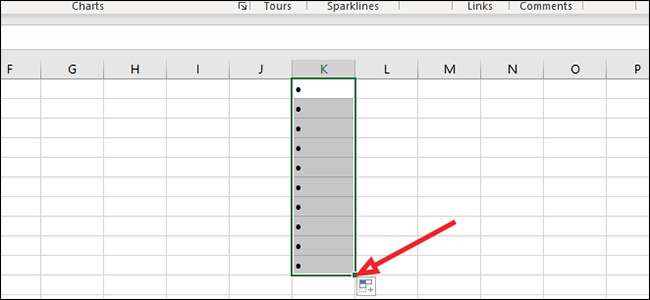
Vagy, ha azt akarjuk, hogy add meg a golyót, hogy egy nem szomszédos cellával, csak jelölje ki a golyók, és nyomjuk meg a Ctrl + C billentyűkombinációt, majd a Ctrl + P illessze be egy új területen.
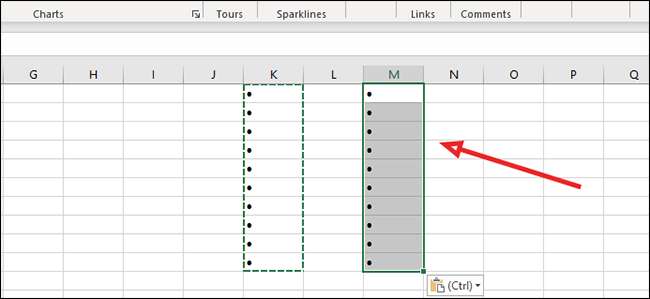
Az Excel, mint a legtöbb Microsoft Office termék, többféleképpen kell ugyanezt tenni. Csak válassza ki azt a módot, amely a legjobban működik az Ön számára, és mit akarsz elérni.







